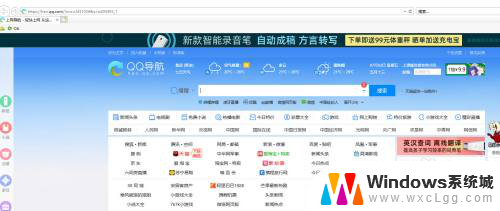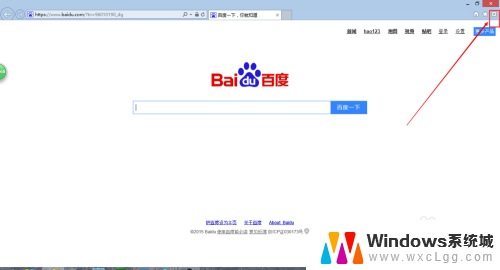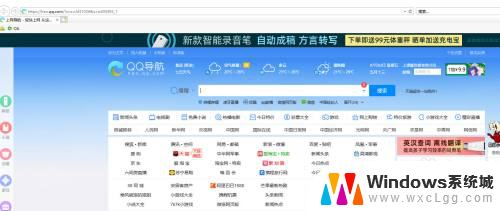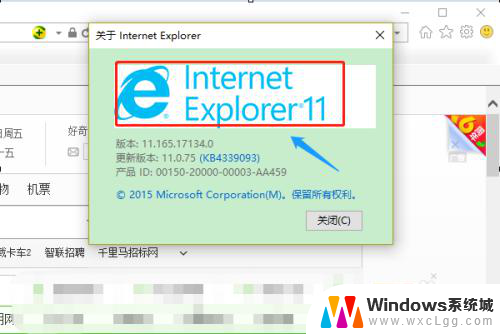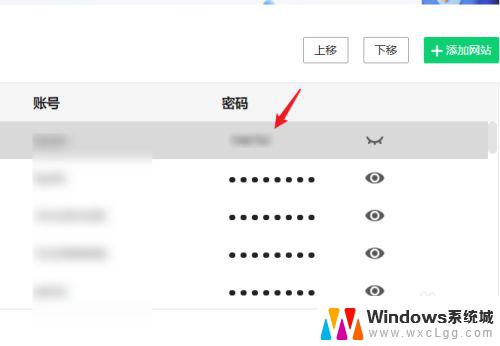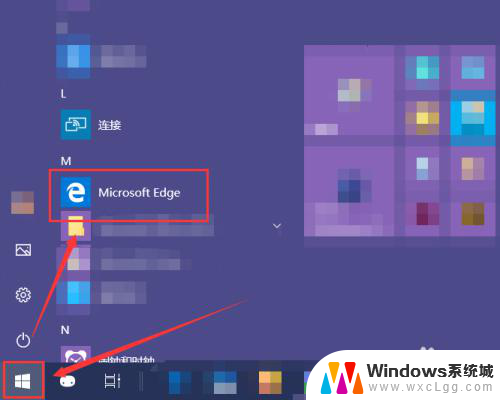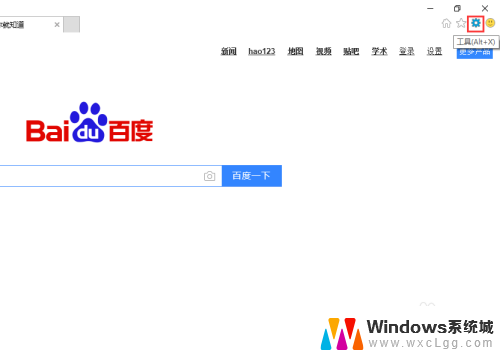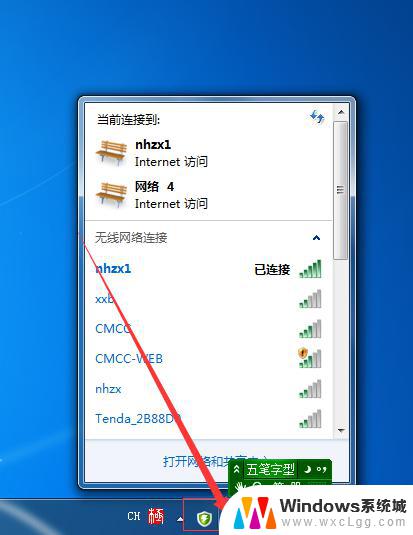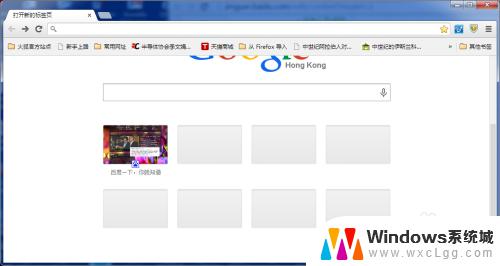浏览器保存密码查看 Chrome浏览器如何查看已保存的密码安全
浏览器保存密码查看,随着互联网的快速发展,我们在日常生活中越来越多地使用浏览器来浏览网页、进行各种在线操作,为了方便浏览器通常会提供保存密码的功能,以便我们下次登录同一网站时能够自动填充密码。随之而来的安全问题也不容忽视。在这篇文章中我们将重点探讨Chrome浏览器如何查看已保存的密码的安全性。通过了解这个过程,我们可以更好地保护我们的个人信息和账户安全。
具体方法:
1.打开设置
点击浏览器右上角三个点菜单打开设置。
2.找到管理密码
在设置菜单下拉,打开高级设置,里面有管理密码。
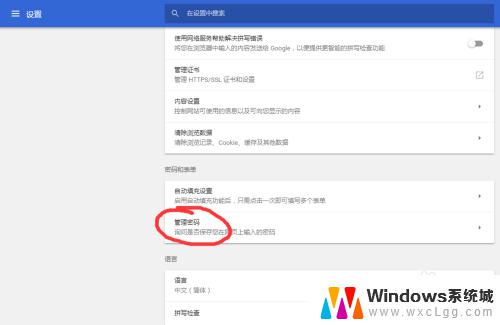
3.如果嫌麻烦,可以通过查找按钮快速定位设置选项。
如图,在搜索栏查找 “密码”,即可显示所有与密码相关的设置。
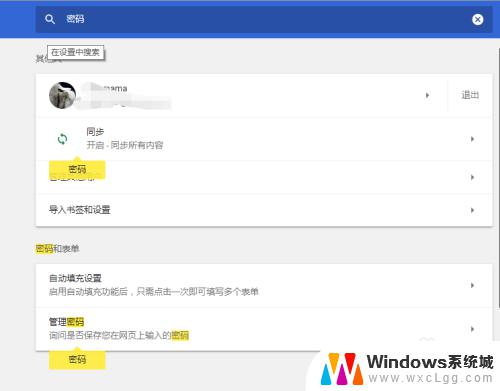
4.打开密码管理
点击密码管理右边的箭头,即可打开密码管理界面。
在这里可以看到所有已保存的密码,以及对密码进行管理,删除,查看等。
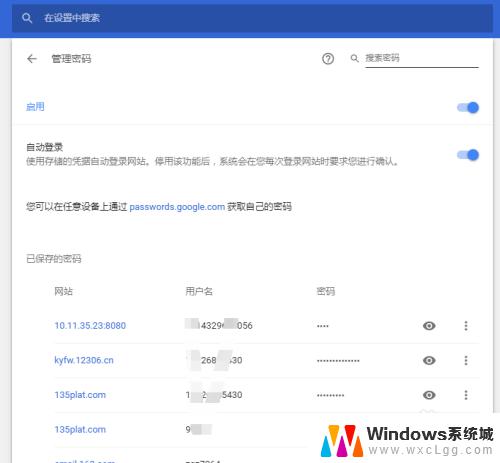
5.同样,在这里可以通过强大的搜索功能快速查询需要的信息。
如图搜索“porn”,可以看到相关网址即列出来了。
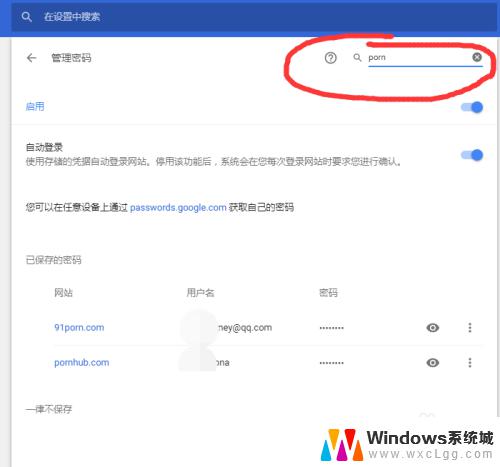
6.查看密码
点击密码后面的 眼睛图标,即可查看存储的密码。
弹出的密码框需要输入计算机账户密码,注意不是浏览器Google账号密码。而是是Windows开机密码。
如图,输入系统密码后,保存的密码即可明文显示。
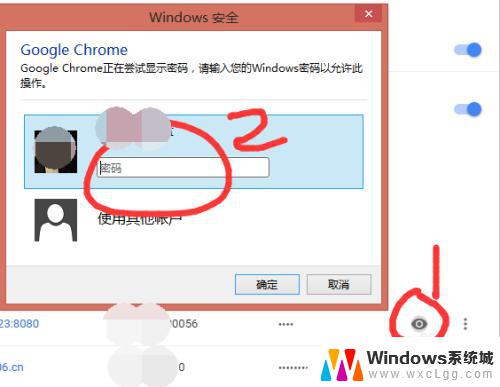
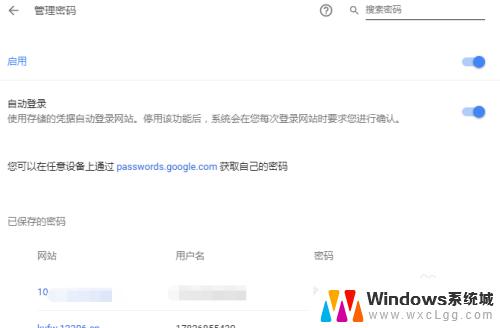
以上就是浏览器保存密码查看的全部内容,如您遇到相同问题,可参考本文介绍的步骤进行修复,希望本文能对您有所帮助。